Stream Analytics-query's lokaal testen met voorbeeldgegevens testen met behulp van Visual Studio Code
U kunt Azure Stream Analytics-hulpprogramma's voor Visual Studio Code gebruiken om uw Stream Analytics-taken lokaal te testen met voorbeeldgegevens. De uitvoerresultaten zijn te vinden als JSON-bestanden in de map LocalRunOutputs van uw project.
Zie Overzicht van lokale Stream Analytics-uitvoeringen in Visual Studio Code met ASA Tools voor meer informatie.
Vereisten
Installeer .NET core SDK en start Visual Studio Code opnieuw.
Gebruik deze quickstart voor meer informatie over het maken van een Stream Analytics-taak met behulp van Visual Studio Code.
Voorbeeldgegevens voorbereiden
U moet eerst voorbeeldinvoergegevensbestanden voorbereiden. Als u al enkele voorbeeldgegevensbestanden op uw computer hebt, kunt u deze stap overslaan en doorgaan met de volgende stap.
Klik op Voorbeeld van gegevens weergeven in het invoerconfiguratiebestand vanaf de bovenste regel. Sommige invoergegevens worden opgehaald uit IoT Hub en weergegeven in het voorbeeldvenster.
Zodra de gegevens worden weergegeven, selecteert u Opslaan als om de gegevens op te slaan in een lokaal bestand.
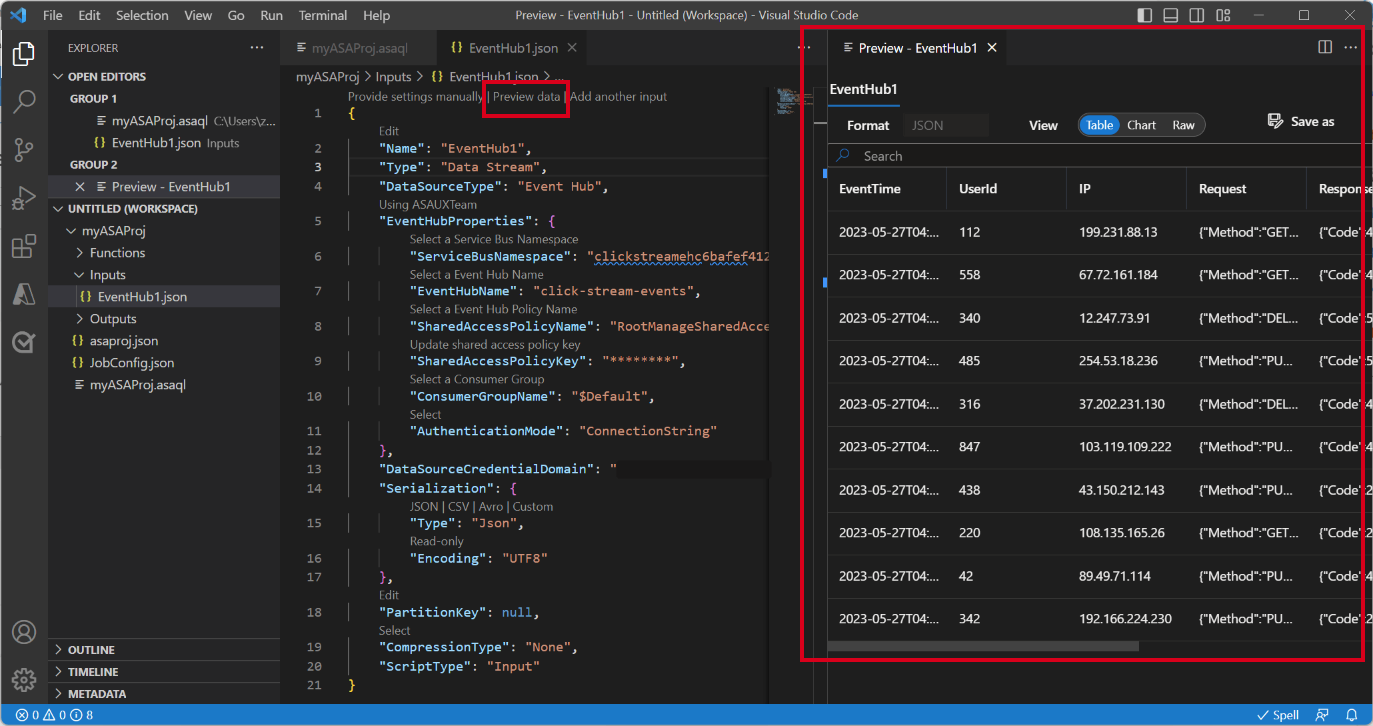
Een lokale invoer definiëren
Selecteer input.json onder de map Inputs in uw Stream Analytics-project. Selecteer vervolgens Lokale invoer toevoegen in de bovenste regel.
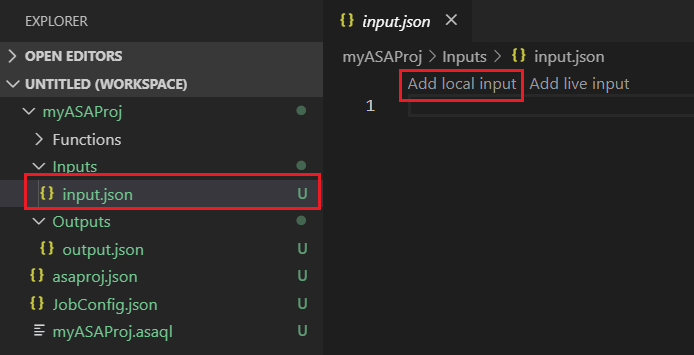
U kunt ook Ctrl+Shift+P gebruiken om het opdrachtenpalet te openen en ASA: Invoer toevoegen in te voeren.
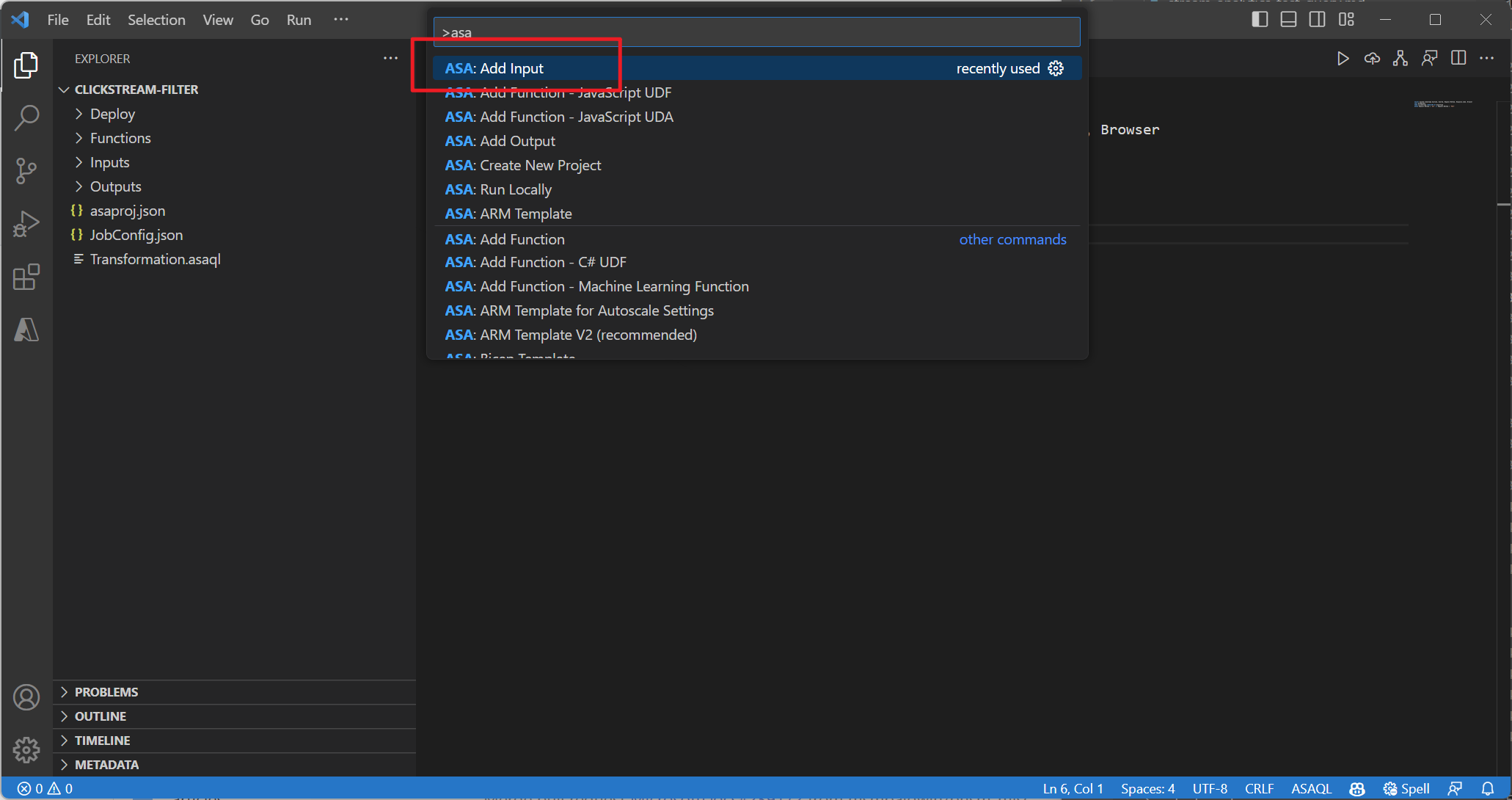
Selecteer Lokale invoer.
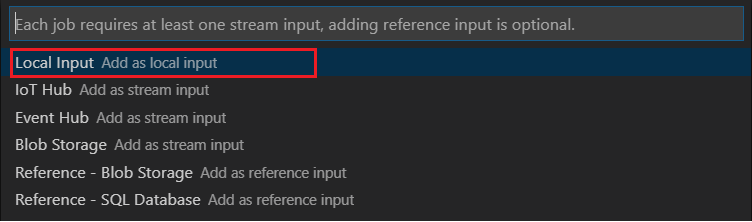
Selecteer + Nieuwe lokale invoer.

Voer dezelfde invoeralias in die u in uw query hebt gebruikt.

Voer in het zojuist gegenereerde bestand LocalInput_Input.json het bestandspad in waar het lokale gegevensbestand zich bevindt.
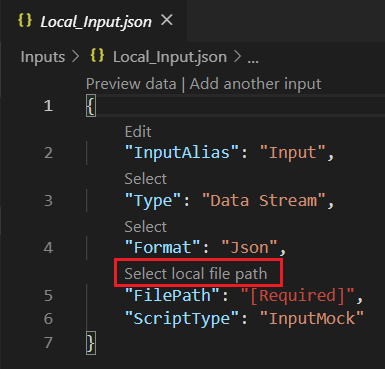
Selecteer Voorbeeld van gegevens om een voorbeeld van de invoergegevens te bekijken. Het serialisatietype (JSON of CSV) voor uw gegevens wordt automatisch gedetecteerd. Gebruik de selector om uw gegevens in tabel - of onbewerkte indeling weer te geven. De volgende tabel is een voorbeeld van gegevens in de tabelindeling:
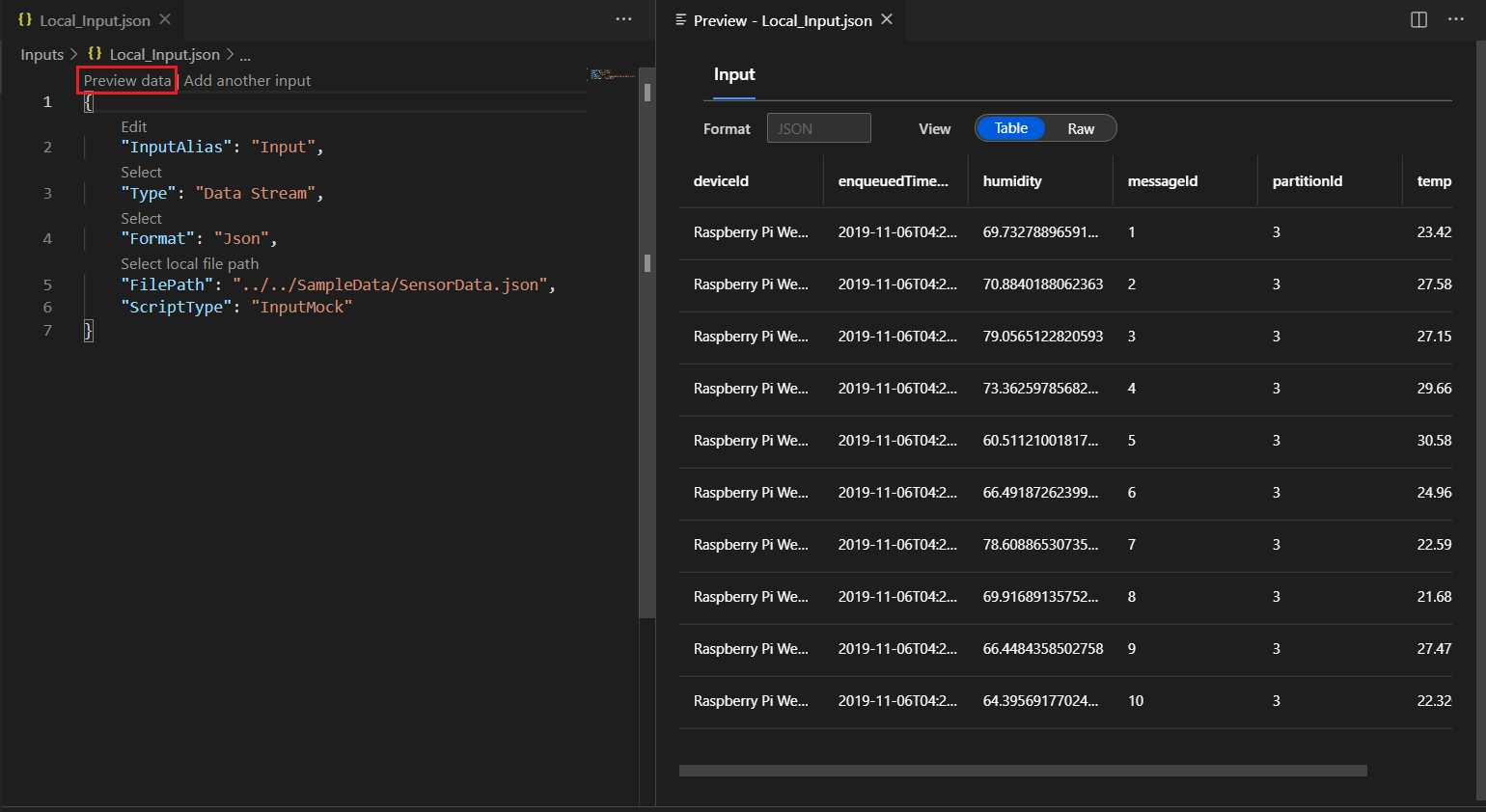
De volgende tabel is een voorbeeld van gegevens in de raw-indeling:
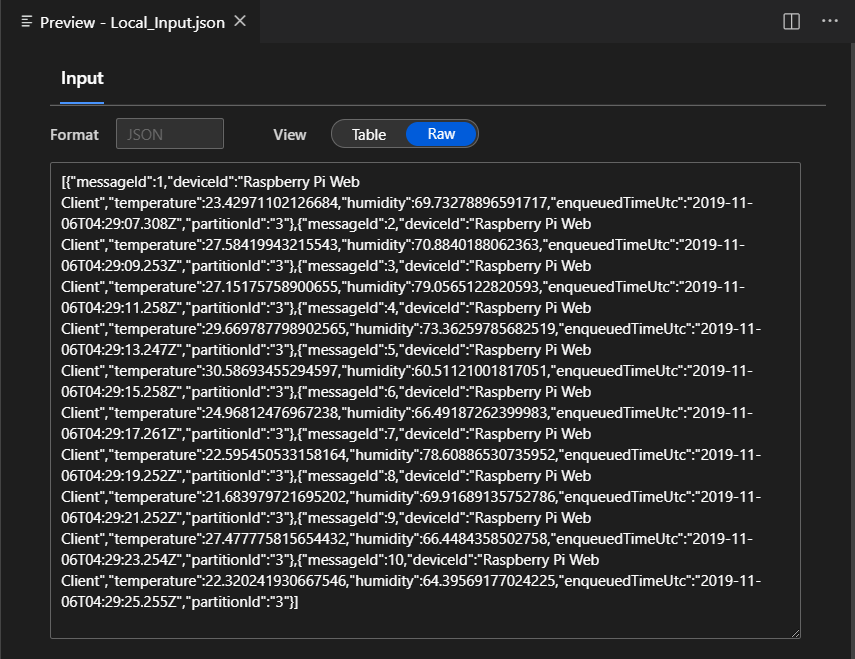
Query's lokaal uitvoeren
Ga terug naar de query-editor en selecteer Lokaal uitvoeren. Selecteer vervolgens Lokale invoer gebruiken in de vervolgkeuzelijst.
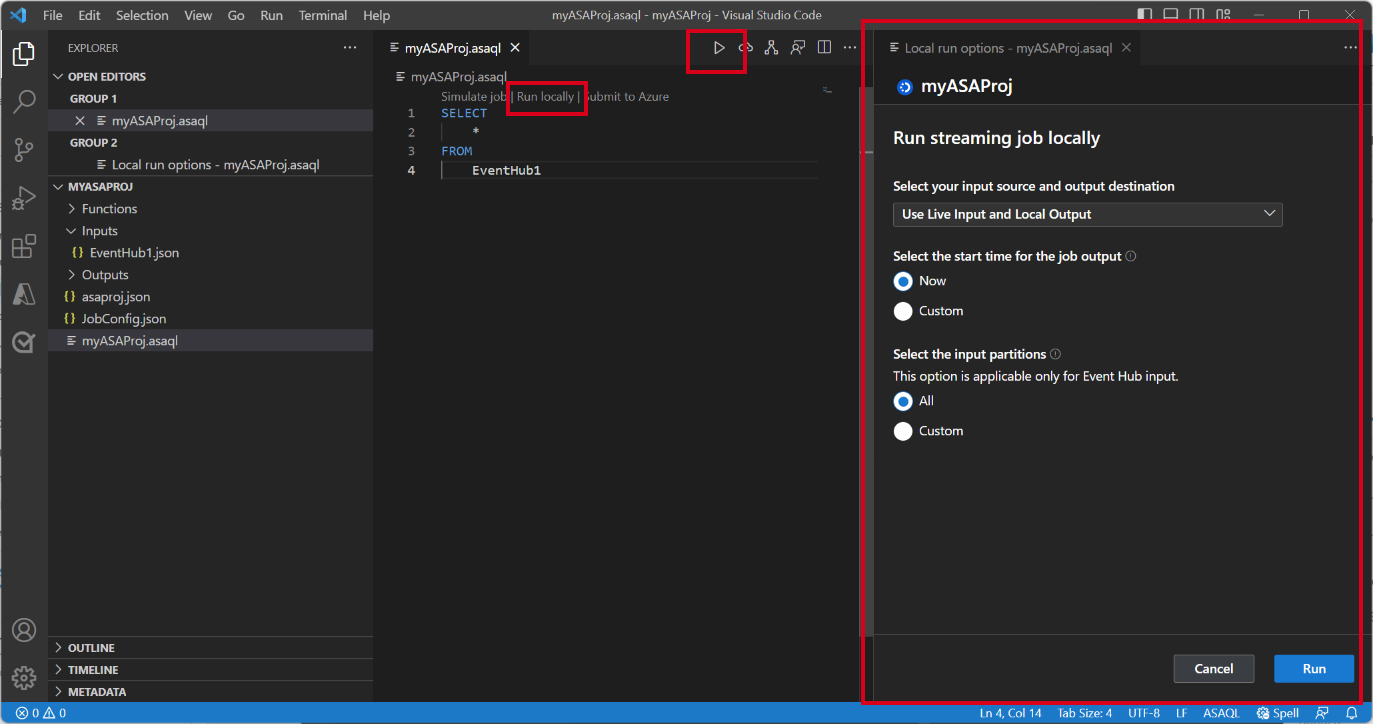

Het resultaat wordt weergegeven in het rechtervenster. U kunt Uitvoeren selecteren om opnieuw te testen. U kunt ook Openen in map selecteren om de resultaatbestanden in verkenner weer te geven en ze verder te openen met andere hulpprogramma's. De resultaatbestanden zijn alleen beschikbaar in JSON-indeling.
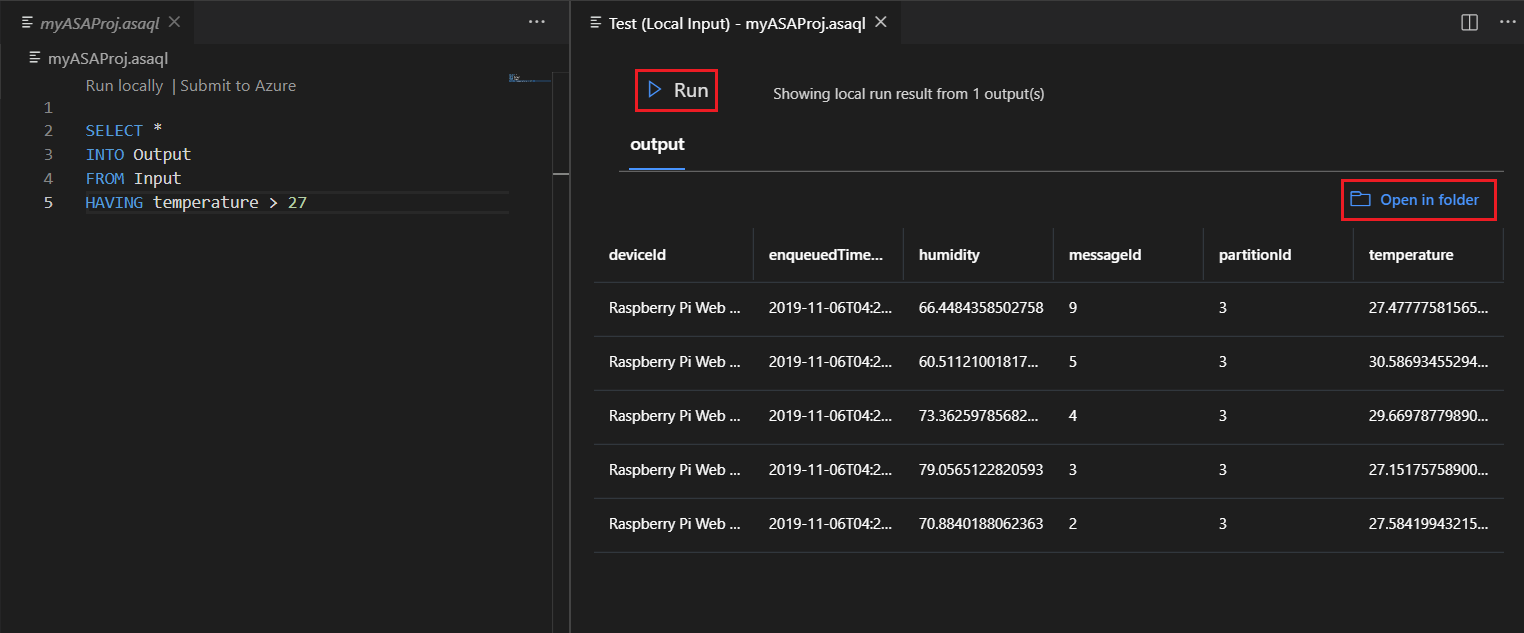
Volgende stappen
- Overzicht van lokale Stream Analytics-uitvoeringen in Visual Studio Code met ASA Tools
- Stream Analytics-query's lokaal testen op livestream-invoer met behulp van Visual Studio Code
- Azure Stream Analytics-taken verkennen met Visual Studio Code (preview)
- CI/CD-pijplijnen en eenheidstests instellen met behulp van het npm-pakket